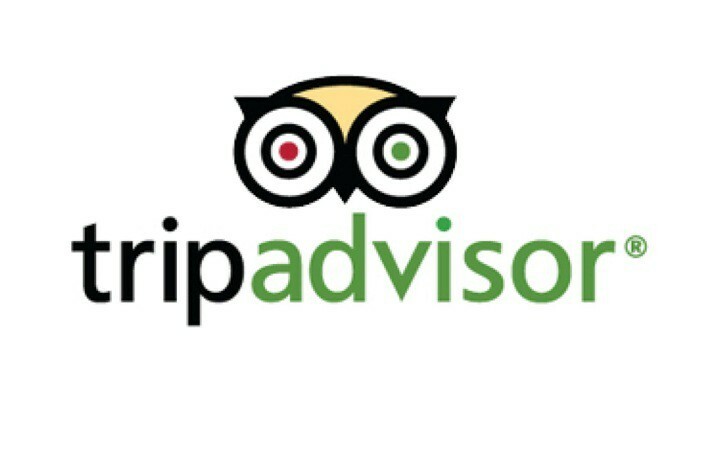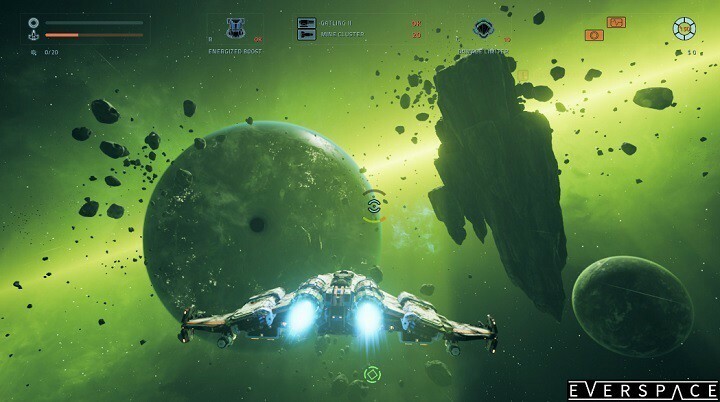โดย TechieWriter
วิธีลดเวลาแสดงตัวอย่างขนาดย่อของแถบงานใน Windows 7/8/10:- สมมติว่าคุณได้เปิดแอปพลิเคชันใน Windows ของคุณ ในแถบงาน คุณจะสามารถเห็นแท็บที่ใช้งานอยู่สำหรับแอปพลิเคชันที่เปิดอยู่นี้ หากคุณวางเมาส์เหนือแท็บนี้ คุณจะเห็นตัวอย่างภาพขนาดย่อของแอปพลิเคชันนี้ แต่โดยปกติแล้วจะใช้เวลา 400 มิลลิวินาทีกว่าที่หน้าตัวอย่างนี้จะปรากฏ ผู้ใช้บางคนอาจพบว่าเวลารอนี้ค่อนข้างน่ารำคาญ หากคุณต้องการให้แสดงตัวอย่างภาพขนาดย่อเมื่อคุณวางเมาส์เหนือแอปพลิเคชันที่เปิดอยู่ แสดงว่าคุณมาถูกที่แล้ว ค่าที่เหมาะสมที่สุดของเวลาหน่วงเวลาของภาพขนาดย่อถือเป็น 100 มิลลิวินาที ทำตามขั้นตอนด้านล่างเพื่อให้ได้เวลาหน่วงเวลาการแสดงตัวอย่างภาพขนาดย่อที่เหมาะสมที่สุด
ขั้นตอนที่ 1
- ก่อนอื่นคุณต้องเปิด ตัวแก้ไขรีจิสทรี หน้าต่าง. เพื่อการนั้น ให้กด ชนะ+ชนะ คีย์ด้วยกัน นี้จะเปิดขึ้น วิ่ง กล่องโต้ตอบ เมื่อทำ ให้พิมพ์ regedit และกดปุ่ม Enter
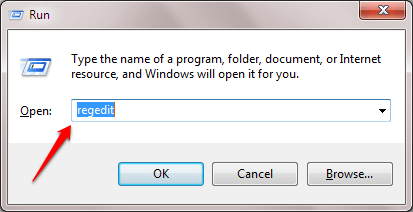
ขั้นตอนที่ 2
- เมื่อ ตัวแก้ไขรีจิสทรี หน้าต่างเปิดขึ้น คุณต้องไปที่เส้นทางต่อไปนี้:
HKEY_CURRENT_USER\Software\Microsoft\Windows\CurrentVersion\Explorer\Advanced.
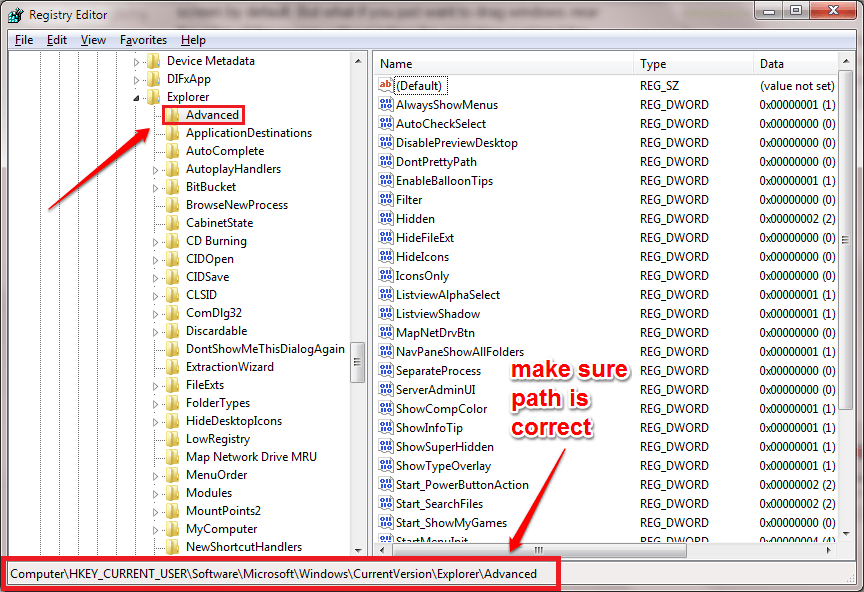
- ตรวจสอบให้แน่ใจว่าคุณได้นำทางไปยังเส้นทางที่ถูกต้องตามที่แสดงในภาพหน้าจอ
ขั้นตอนที่ 3
- เมื่อคุณนำทางไปยังเส้นทางที่ระบุในขั้นตอนก่อนหน้า ตรวจสอบให้แน่ใจว่า ขั้นสูง คีย์จะถูกเน้นโดยคลิกที่มัน คุณจะสามารถเห็น ขั้นสูง เนื้อหาของคีย์ในบานหน้าต่างด้านขวา ถัดไป ให้คลิกขวาที่ใดก็ได้บนบานหน้าต่างด้านขวา จากเมนูบริบทที่ปรากฏขึ้น ให้คลิกที่ ใหม่ แล้วก็ต่อ ค่า DWORD (32 บิต)
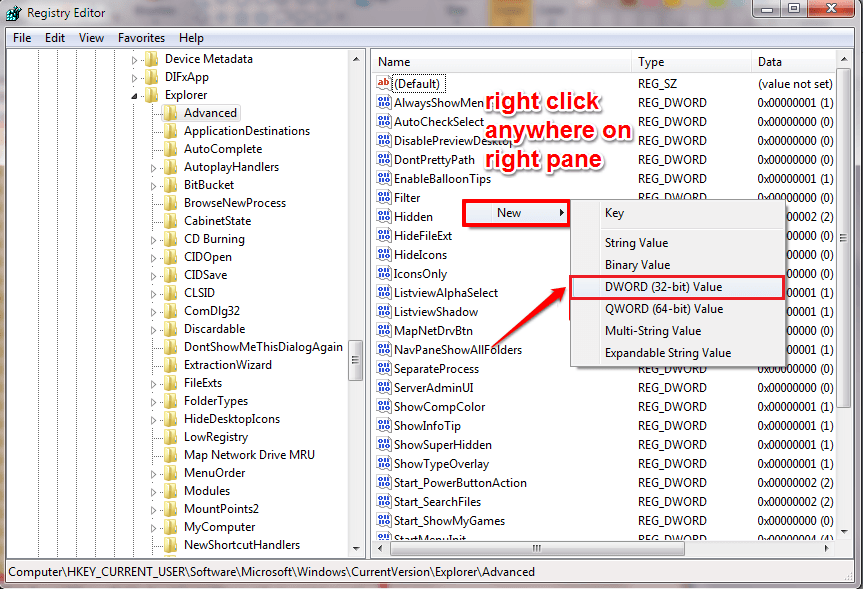
ขั้นตอนที่ 4
- ตั้งชื่อ DWORD ที่สร้างขึ้นใหม่เป็น ExtendedUIHoverTime.
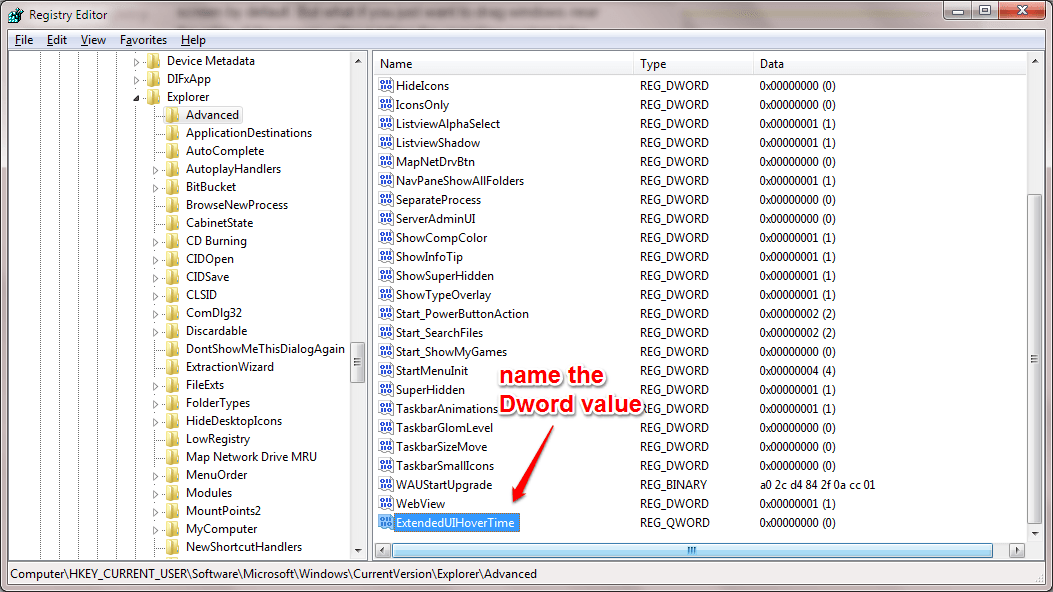
ขั้นตอนที่ 5
- ถัดไป ให้ดับเบิลคลิกที่ไฟล์ที่สร้างขึ้นใหม่ ExtendedUIHoverTime ค่า DWORD ในหน้าต่างแก้ไข ให้เลือก ทศนิยม เช่น ฐาน และป้อน 100 เช่น ข้อมูลค่า. หากคุณต้องการขยายเวลาแสดงตัวอย่าง คุณสามารถตั้งค่าจำนวนมากใน in ข้อมูลค่า สนามแทน 100. เมื่อเสร็จแล้วให้กด ตกลง ปุ่ม. แค่นั้นแหละ. รีสตาร์ทระบบเพื่อให้การเปลี่ยนแปลงเข้าครอบงำ
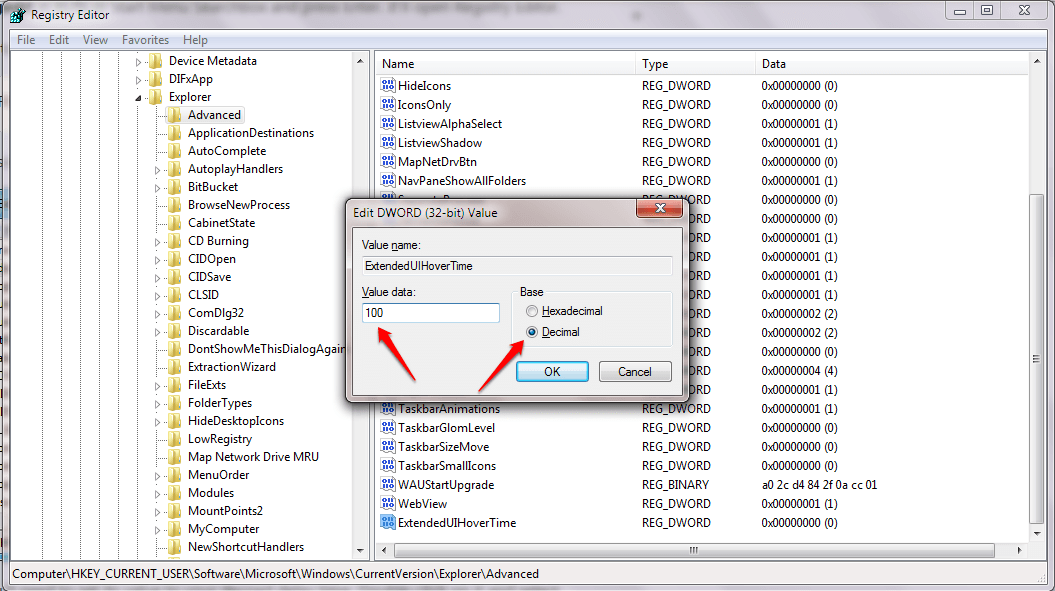
หากคุณต้องการคืนค่าค่าเริ่มต้น เพียงแค่ลบ ExtendedUIHoverTime สำคัญ. หวังว่าบทความนี้จะเป็นประโยชน์ หากคุณมีข้อสงสัยเกี่ยวกับขั้นตอนใด ๆ โปรดแสดงความคิดเห็น เรายินดีที่จะช่วยเหลือ คอยติดตามเคล็ดลับ เคล็ดลับ และเคล็ดลับเพิ่มเติม